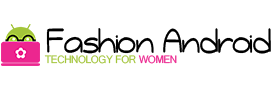Consumo batteria – Come regolarlo
Batteria dello smartphone da ricaricare continuamente? Eh, lo so… troppo spesso le batterie dei nostri device preferiti si consuma così velocemente che non riusciamo ad arrivare a fine giornata. La soluzione? Comprare un nuovo telefono, certamente! Ma non sempre è il momento migliore per l’acquisto di uno smartphone, quindi dobbiamo fare con quello che abbiamo a disposizione. Vediamo come.
Risparmia batteria Android – Agendo sulle App
Molto spesso sono le app in background a consumare la batteria del nostro smartphone o tablet, quindi è importante riuscire a capire quali sono queste app per poterle fermare e ridurre il consumo della batteria. La magior parte della app che consumano batteria sono quelle che subiscono la sincronizzazione, come ad esempio le app notizie, perché rimangono sempre attive.
Come capire se la batteria del tuo android è penalizzata da un’app? uoi usare un’applicazione dedicata: Wakelock Detector. Come si usa?
Scarica e installala, ma non la avviare prima di aver fatto passare un po’ di tempo. Dopo qualche ora avviala e:
- Tappa sull’icona del processore CPU wakelock
Qui troverai tutte le app che occupano la CPU quando lo smartphone è in stand by. Eliminando le prime app che trovi nella lista, la batteria avrà un miglioramento immediato in termini di durata.
Aumentare durata batteria – Ibernando le App
Hai installato Wakelock Detector e hai visto che ci sono diverse app che rubano l’energia del tuo Android, quindi devi cancellarle, ma se non puoi? È possibile infatti che alcune app che consumano batteria siano indispensabili e quindi tu non le possa cancellare. Come procedere? Ibernandole!
Greenify è l’applicazione che ti serve per ibernare le app che consumano troppa batteria. Come funziona? Questa app agisce sullo smartphone quando è in stand by e blocca tutte quelle app che tengono attivo il processore. Come si usa? Devi scaricarla e installarla e poi:
- Tappa sul Menù – 3 puntini in alto a destra
- Tappa su Funzioni Sperimentali
- Tappa su Ibernazione automatica
- Seleziona la voce Greenify
- Tappa su OK > Attiva
- Spunta Ibernazione Automatica
Bene, a questo punto hai dato l’autorizzazione all’app di ibernare le app… ma quali? Devi dirglielo tu! E come? Così:
- Tappa sul menù di Greenify
- Tappa su Guida a Greenify
Troverai la lista con tutte le app, ma quali ibernare? Beh, quell non indispensabili… se sei un giornalista forse non ti conviene limitare l’uso di un’app di news, se ami tanto chattare, non ibernare Whatsapp, ma magari puoi ibernare Dropbox o altre app che funzionano in background e che non sono indispensabili in qualsiasi momento della giornata. Insomma, a te la scelta!
Salva batteria – Agendo sulle connessioni
Un altro metodo è quello di ridurre l’uso della connessione, sia wifi che 3G, 4G o LTE. Puoi aiutarti, anche in questo caso, con un’applicazione, AFWall un firewall che ha bisogno del root e che agisce sulla connessione limitandone l’uso solo in wifi o solo sotto connessione dati. In questo modo riuscirai a risparmiare la batteria.
Consumo eccessivo batteria – Riducilo agendo sulla luminosità schermo
La luminosità dello schermo può consumare molta batteria, quindi ti consigliamo di ridurla. Fare questa operazione è molto semplice, basta entrare nel menù delle notifiche – facendo uno swipe dall’alto verso il basso in home – e agire sul controller per abbassare la luminosità. Oppure puoi:
- Tappare su Impostazioni
- Tappare su Schermo
- Tappare su Luminosità
Puoi anche usare una delle tante app – Screen Filter, per dirne una, in modo da poter limitare la luminosità dello schermo in maniera più precisa che con il comando usuale.
Risparmio batteria Android – Eliminando i widget
Belli i widget, rendono bella la nostra home e soprattutto molto funzionale, ma consumano molta batteria! Cerca di eliminare almeno quelli che ritieni meno utili o che usi meno, in modo da limitare il consumo della batteria. Per eliminarlo fai così:
- Tappa a lungo sul widget
- Trascinalo su “rimuovi” che appare sullo schermo in alto
- Tappa su OK > Disinstalla
Bene, hai eliminato il widget.
Risparmiare batteria – Consigli utili
Ecco altri consigli per consumare meno batteria su Android:
- Fai una scansione antivirus
- Non fare chiusura manuale delle app
- Fai sempre gli aggiornamenti
- Disattiva gli sfondi animati
- Usa Risparmio energetico
Bene, se seguirai i consigli contenuti in questo articolo, la batteria del tuo smartphone durerà di più!